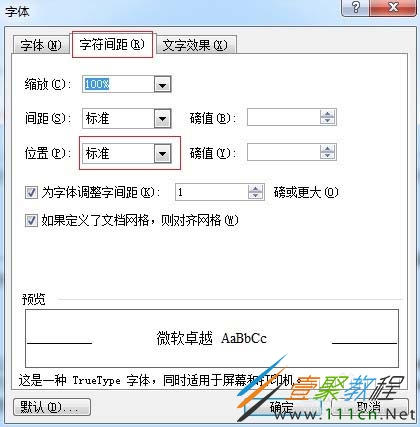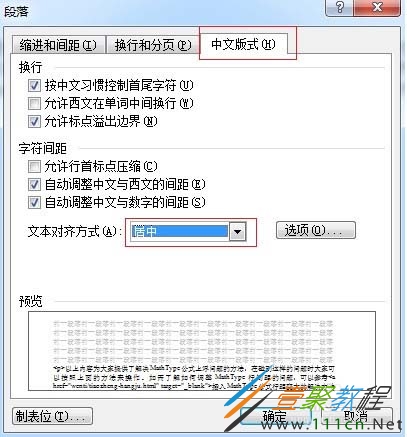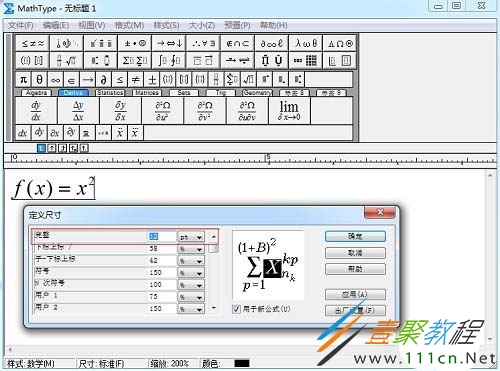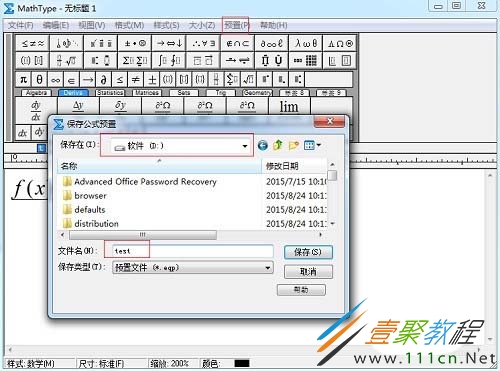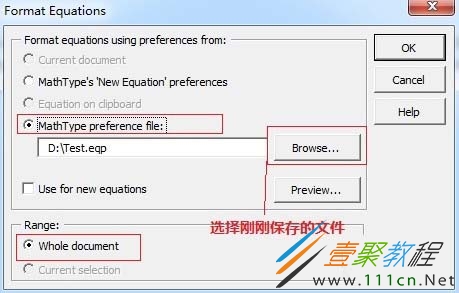最新下载
热门教程
- 1
- 2
- 3
- 4
- 5
- 6
- 7
- 8
- 9
- 10
word使用MathType输入的公式上浮的解决方法
时间:2022-06-26 06:26:57 编辑:袖梨 来源:一聚教程网
word中使用MathType插入了公式,发现公式上浮,该如何解决呢?下面我们就来为大家介绍一下相关的方法,有兴趣的朋友就来参考一下吧。
方法一、设置Word格式字体
1、选中公式,在Word中选择“格式”——“字体”——“字符间距”——“位置”——“标准”。
2、选择“格式”——“段落”——“中文版式”,将“文本对齐方式”改为“居中”即可。
方法二:设置MathType格式
1、双击公式打开Mathtype公式编辑器,进入编辑状态,点击“大小”——“定义”——“完整”对应的pt值,一般五号对应10pt,小四对应12pt。其他可以自己按照具体要求自行调节。其他默认大小设置不推荐改动。
2、点击“预置”——“公式预置”—— “保存到文件”,存一个与默认配置文件不同的名字,比如“Test”然后关闭Mathtype回到Word文档。
3、点击Word界面上的“Mathtype” ——“Format Equation ”—— MathType preferrencefile选项下面的“browse”按钮,选中刚才存的配置文件“Test”,点选“Whole document”选项,点OK,就安心等着公式一个个改过来。
提示:以上两种方法中,第一种方法适合公式比较少时,单个手动修改,第二种方法是批量修改公式的方法,大量修改公式时一般采用此种方法。
以上就是我们为大家介绍的word使用MathType输入的公式上浮的解决方法,希望可以给大家带来帮助。
相关文章
- 《叫我大掌柜》药铺疑难杂症配方分享 04-26
- 原神未兆的封印咒缚成就怎么达成 04-26
- 恶意不息黑沟渠如何探索 04-26
- 原神鲸腹中的三日夜成就怎么达成 04-26
- 无期迷途天气预报技能怎么样 04-26
- 恶意不息板甲流盔甲词条怎么选 04-26